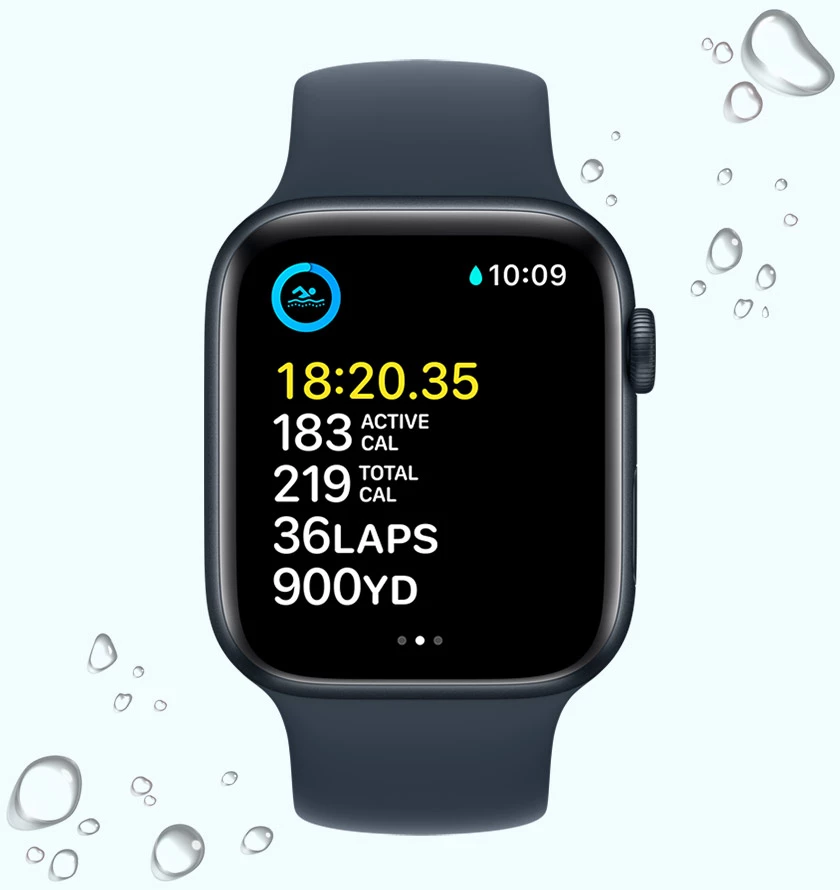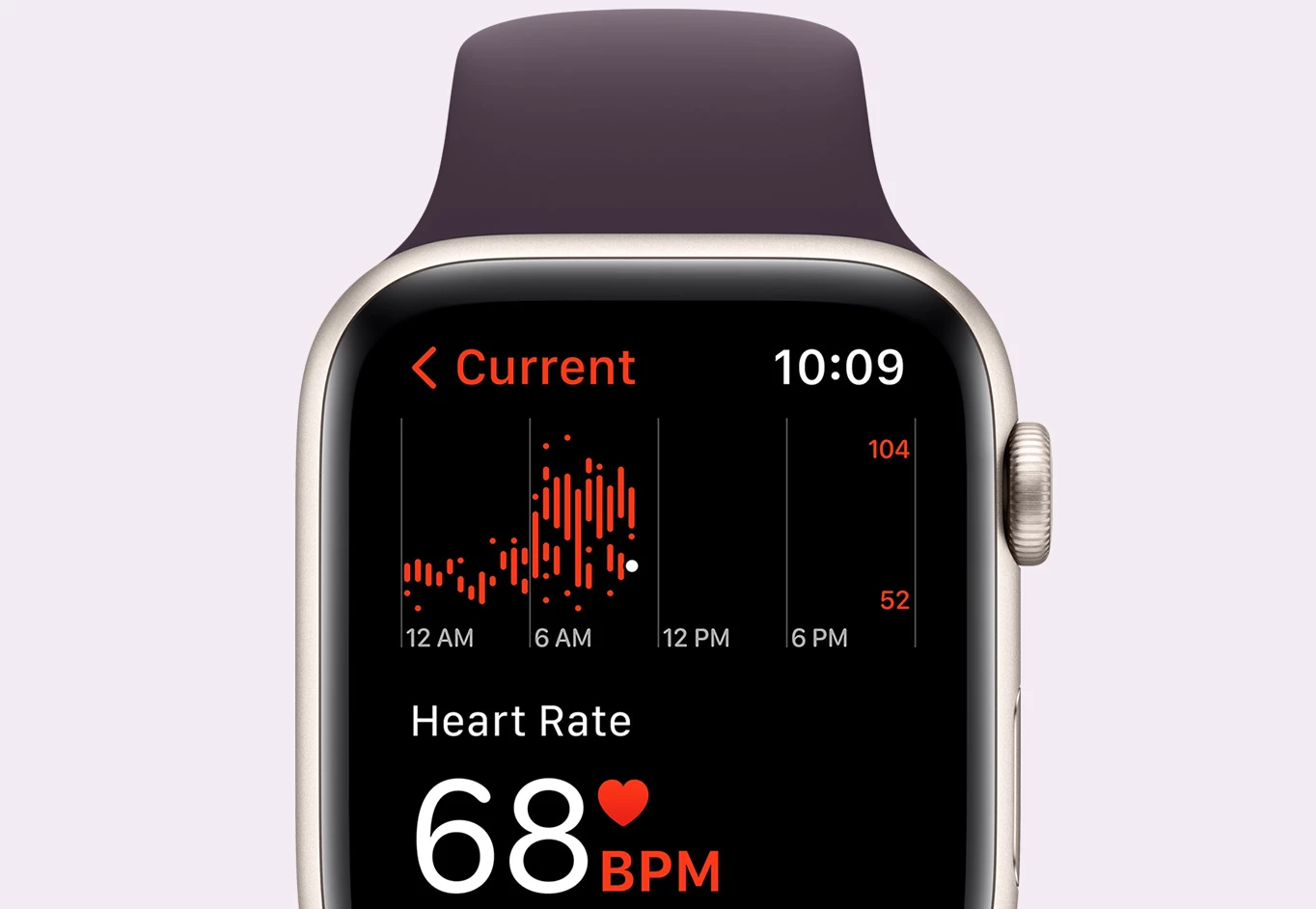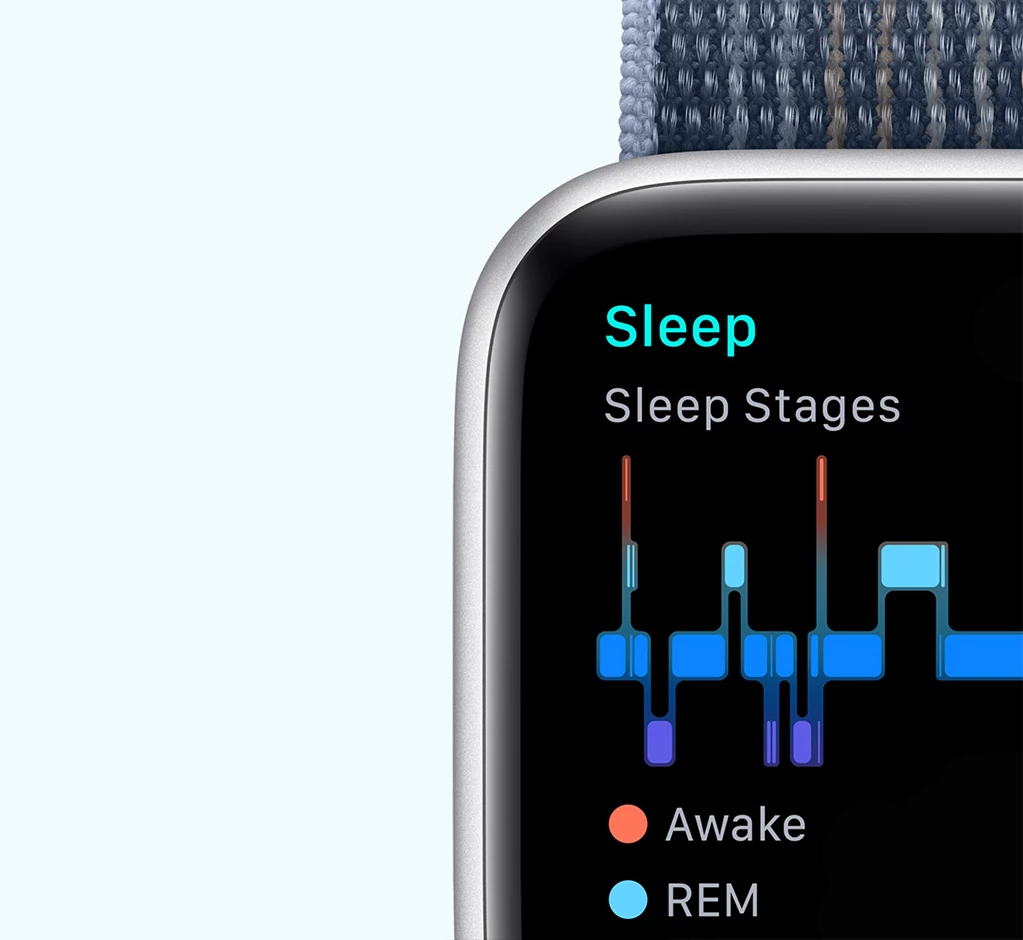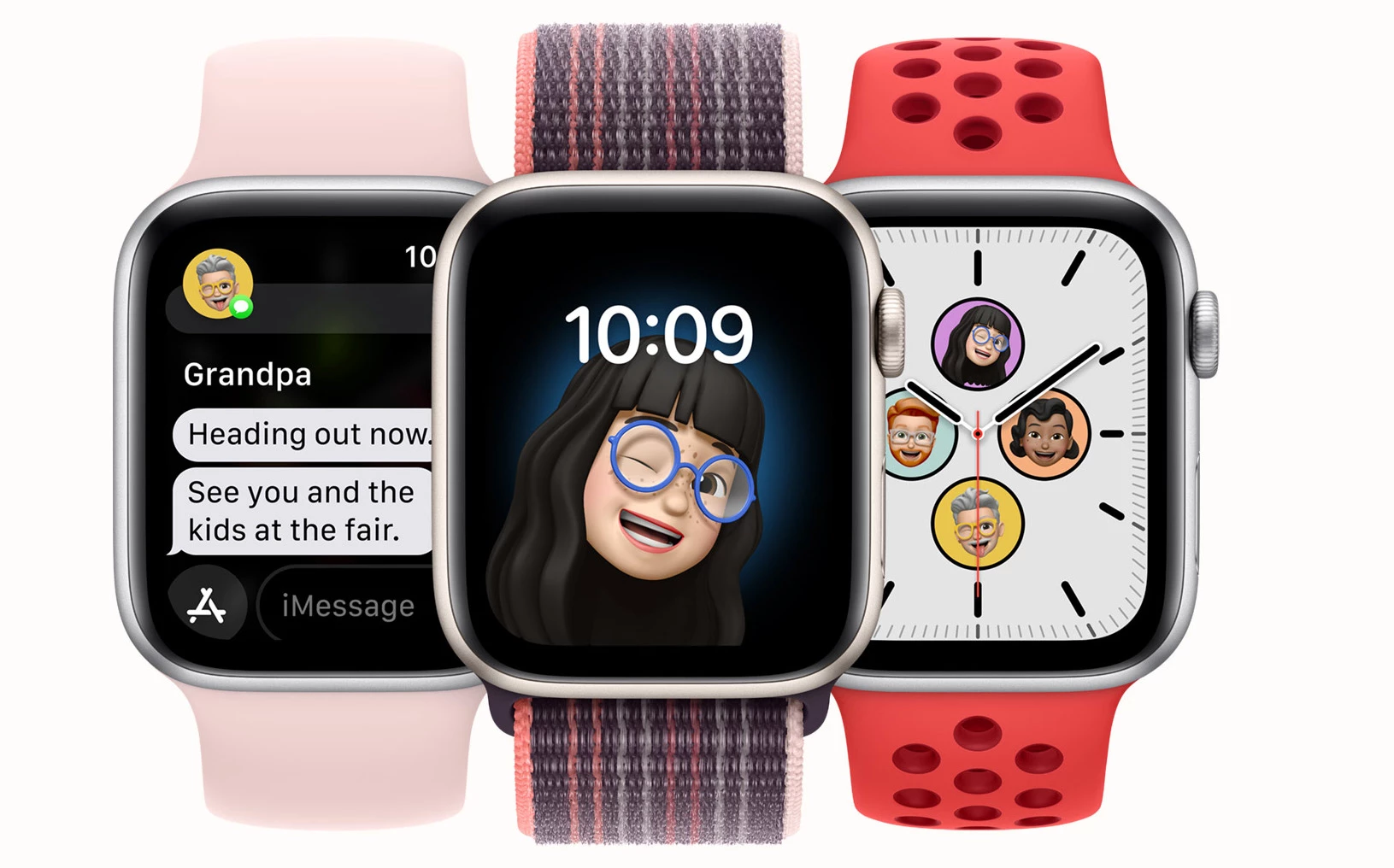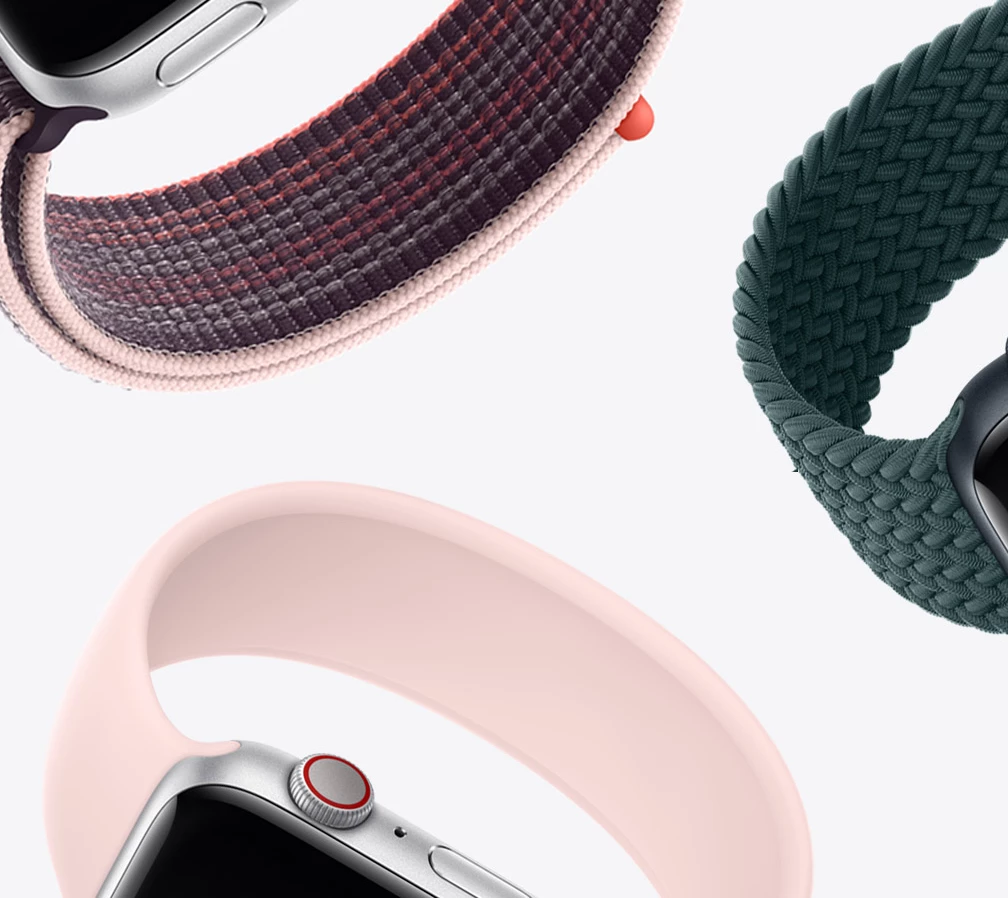Apple Watch SE 2
Три стильні кольори корпусу. Потужні датчики для інформації про ваше здоров'я та фізичну форму. Інноваційні функції безпеки. Зручні способи залишатися на зв'язку. Швидший двоядерний процесор для додаткової продуктивності. Apple Watch SE наповнений багатими функціями, і тепер це краще, ніж будь-коли.

Стежить за здоров'ям серця
Перевірте свій пульс у будь-який час за допомогою Heart Rate. А також отримуйте повідомлення про високий або низький пульс або нерегулярний ритм.
Розвивайте Apple Fitness+ із персоналізованими показниками в реальному часі
Відчуйте показники в реальному часі від Apple Watch під час кожного тренування. Вибирайте з 11 типів тренувань та бібліотеки понад 3000 тренувань у форматі 4K Ultra HD. Щотижня отримуйте нові тренування від 5 до 45 хвилин. Зосередьтеся на своєму благополуччі за допомогою керованих медитацій. Здійснюйте прогулянки та пробіжки з аудіогідом тільки за допомогою годинника.

Ваша родина об'єдналася на зап'ястя
Завдяки сімейному настроюванню кожен член сім'ї, наприклад ваші діти та дорослі, може мати Apple Watch. Навіть ті, хто ще не має свого iPhone. 8 Це все підключення, оздоровлення та безпеки, які вам подобаються для всіх, кого ви любите. Веселощі та незалежність для них. Спокій вам.
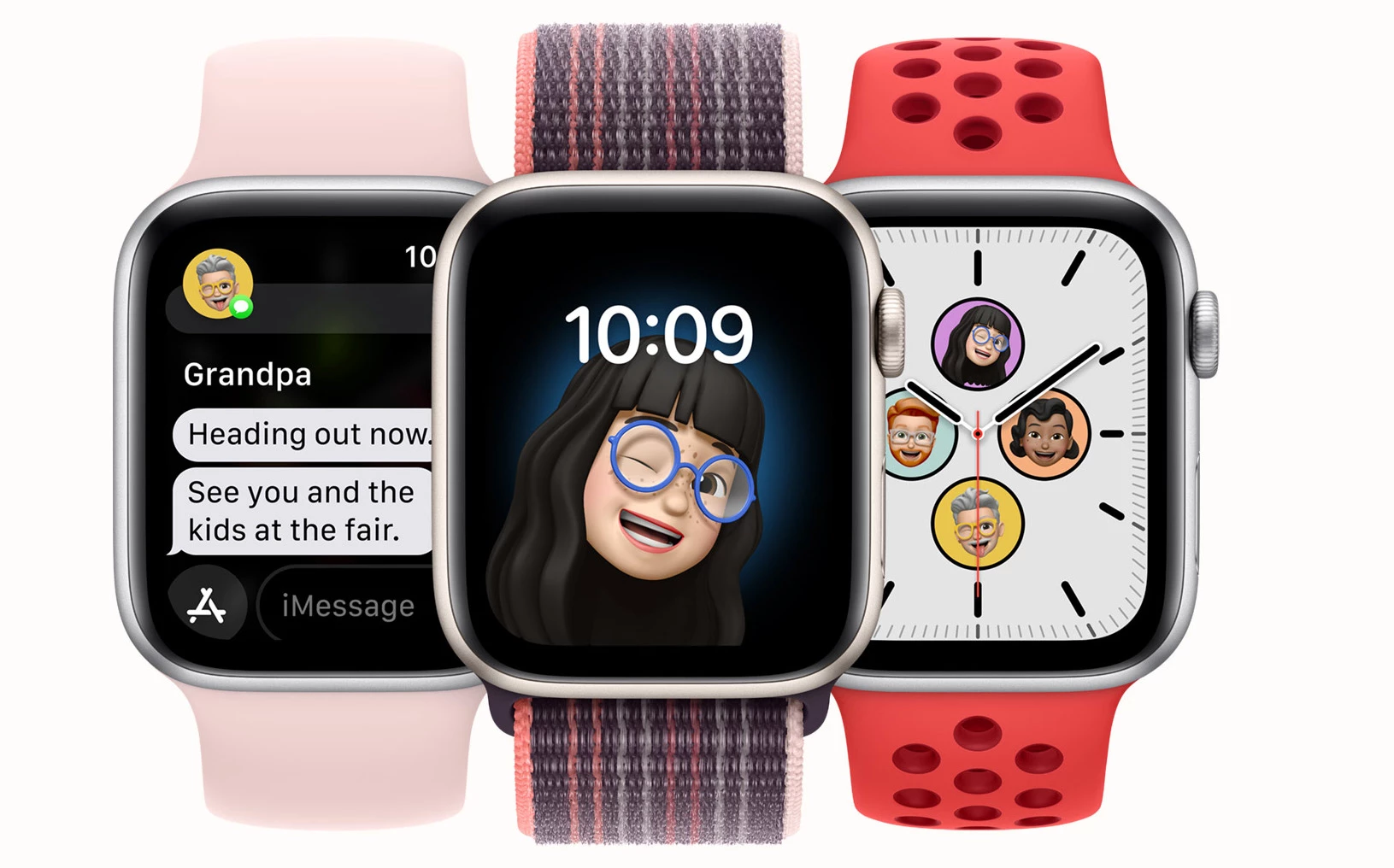






.png?1678446056535)